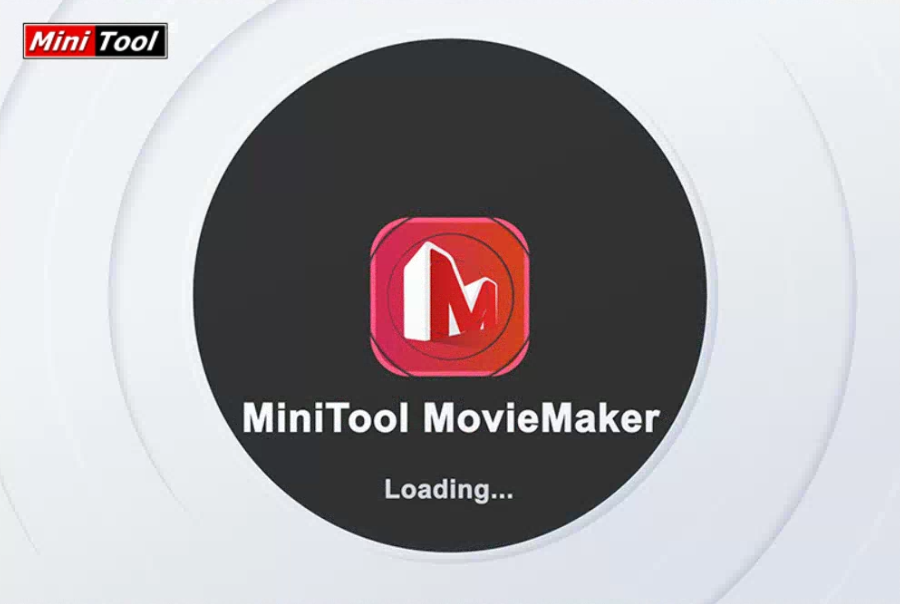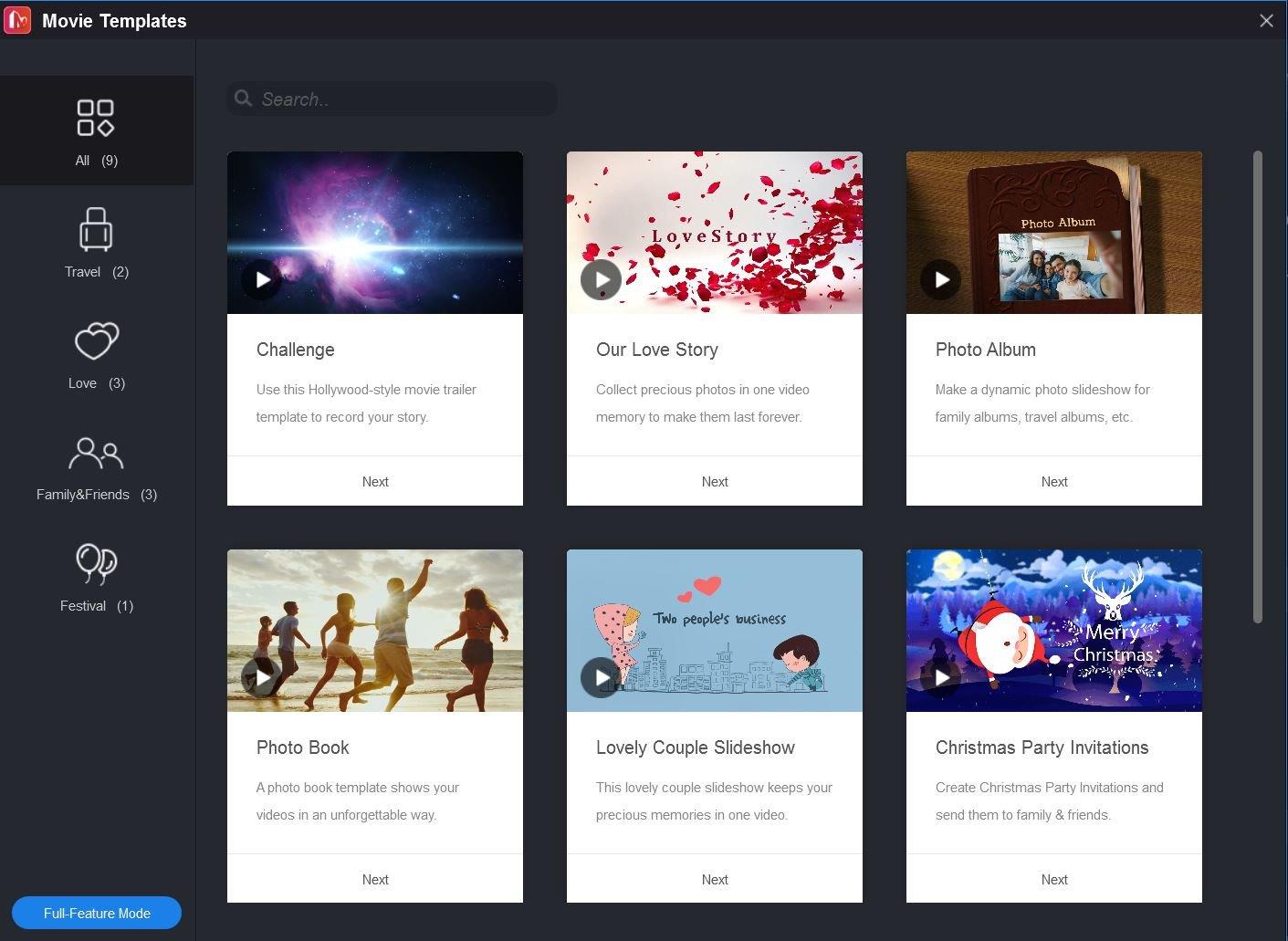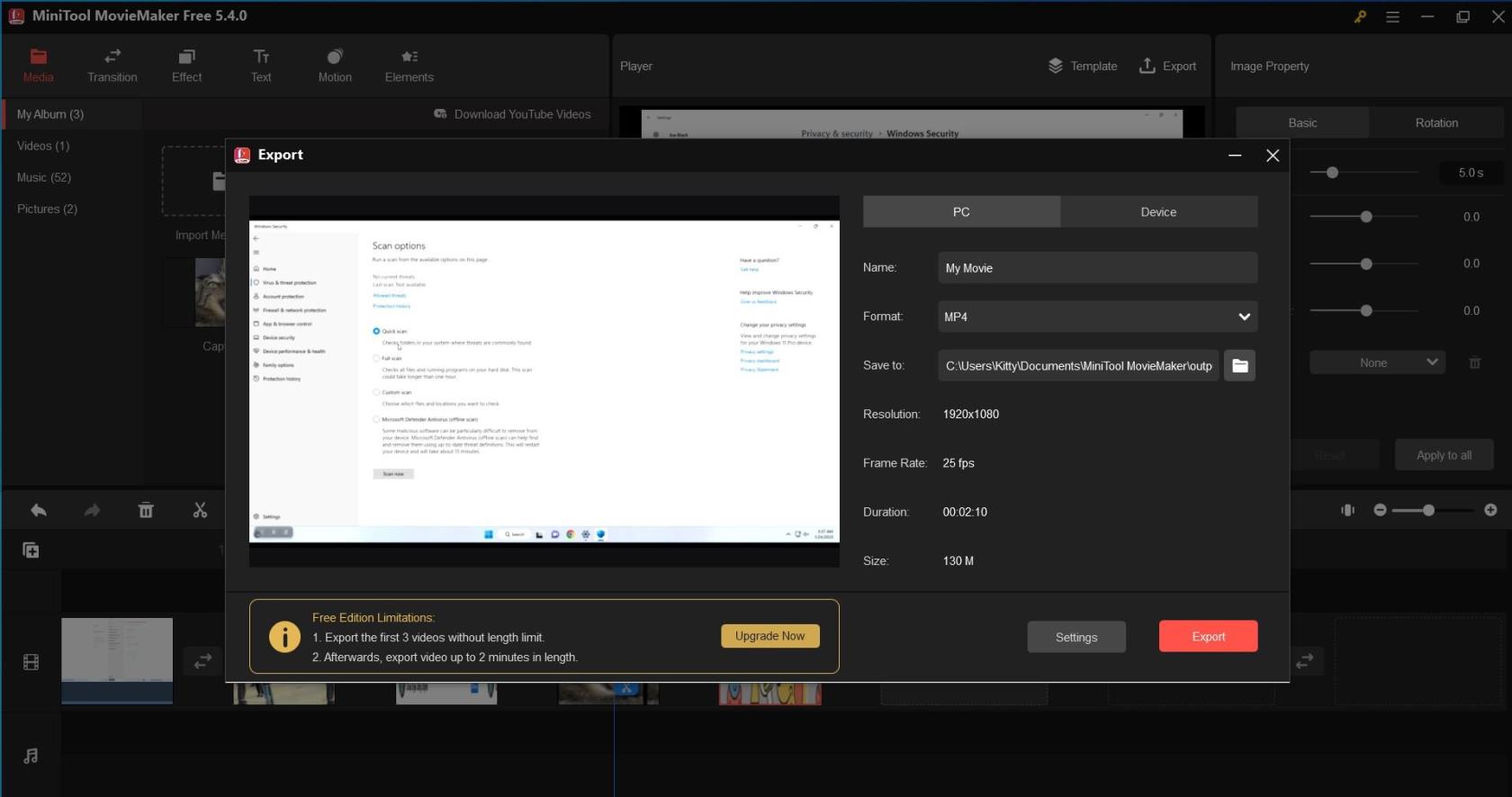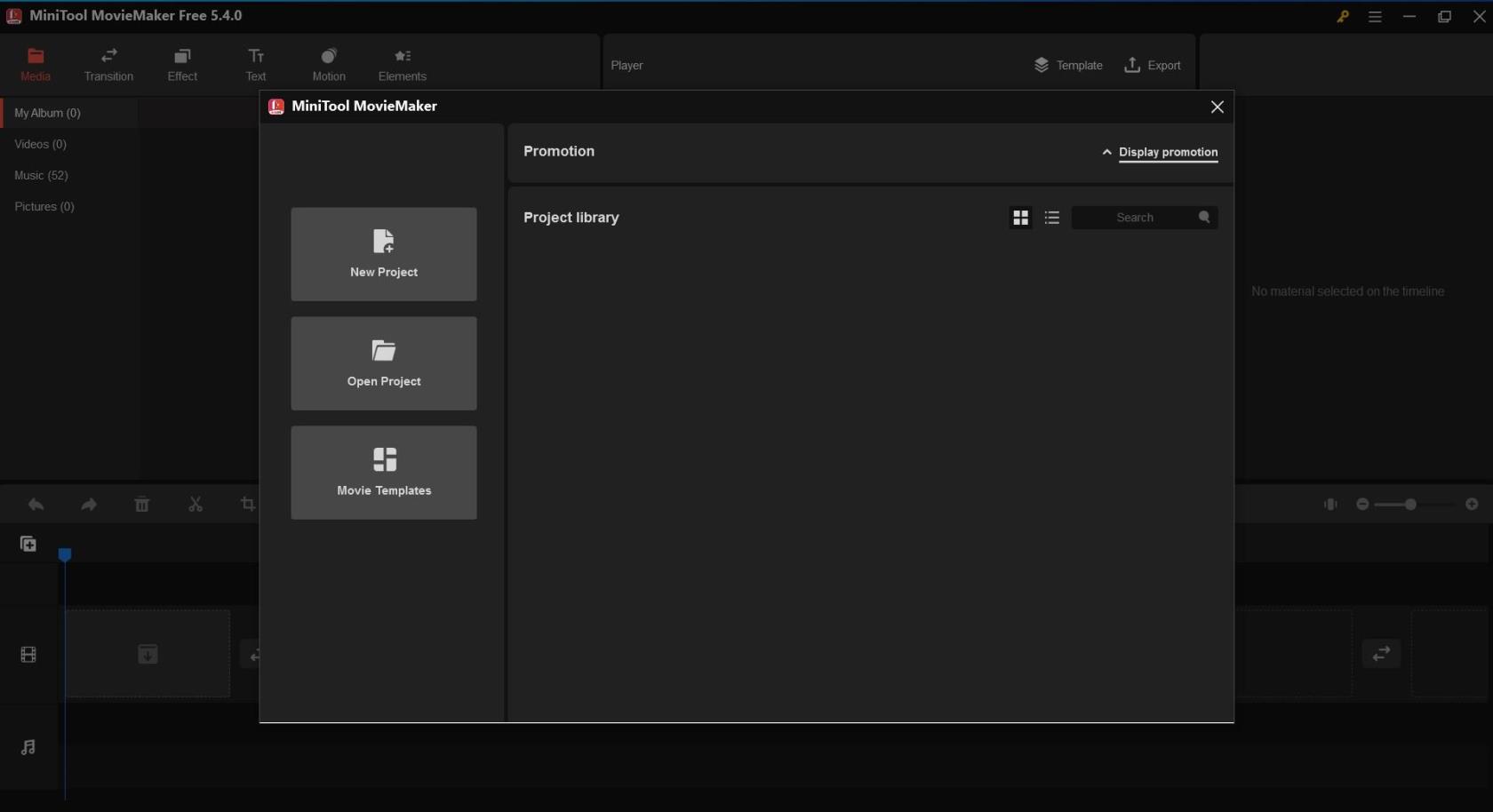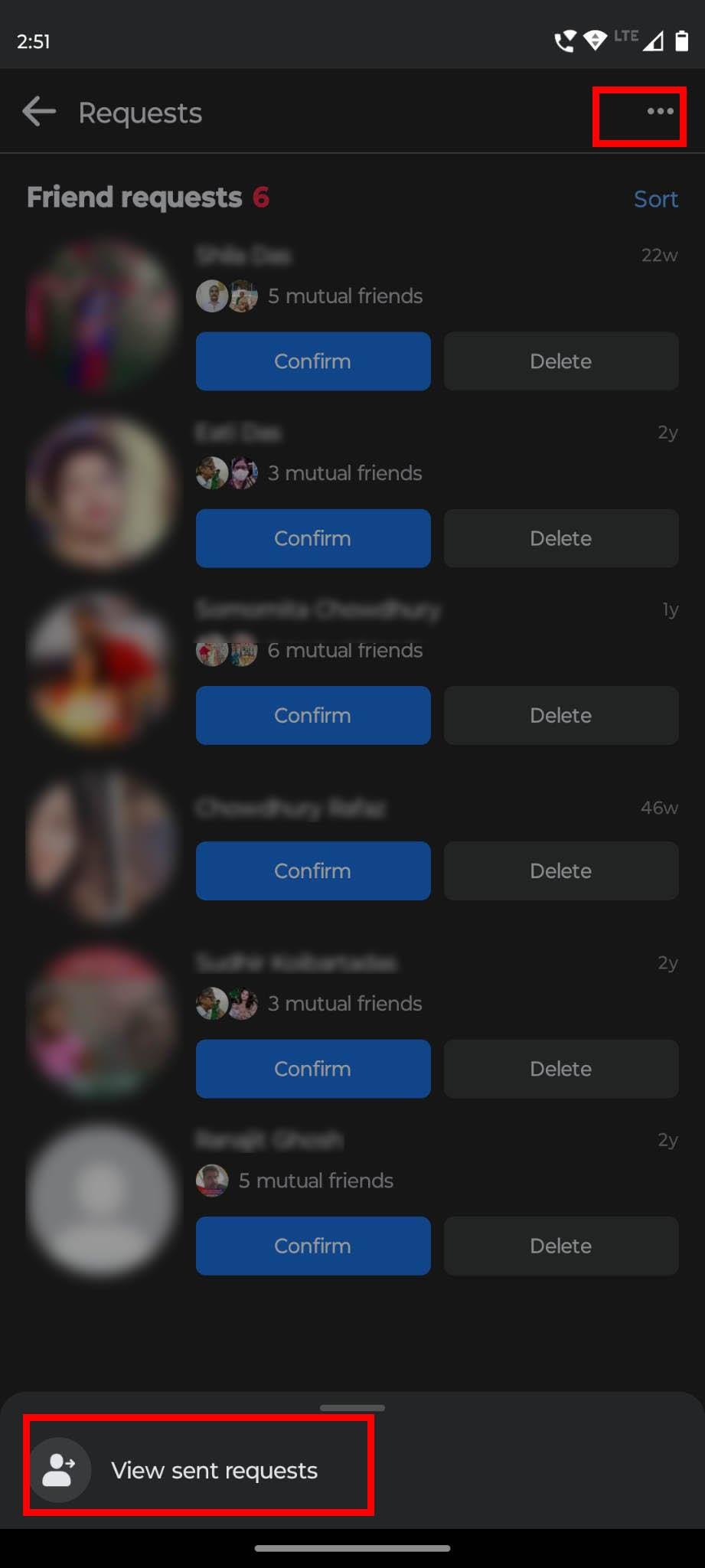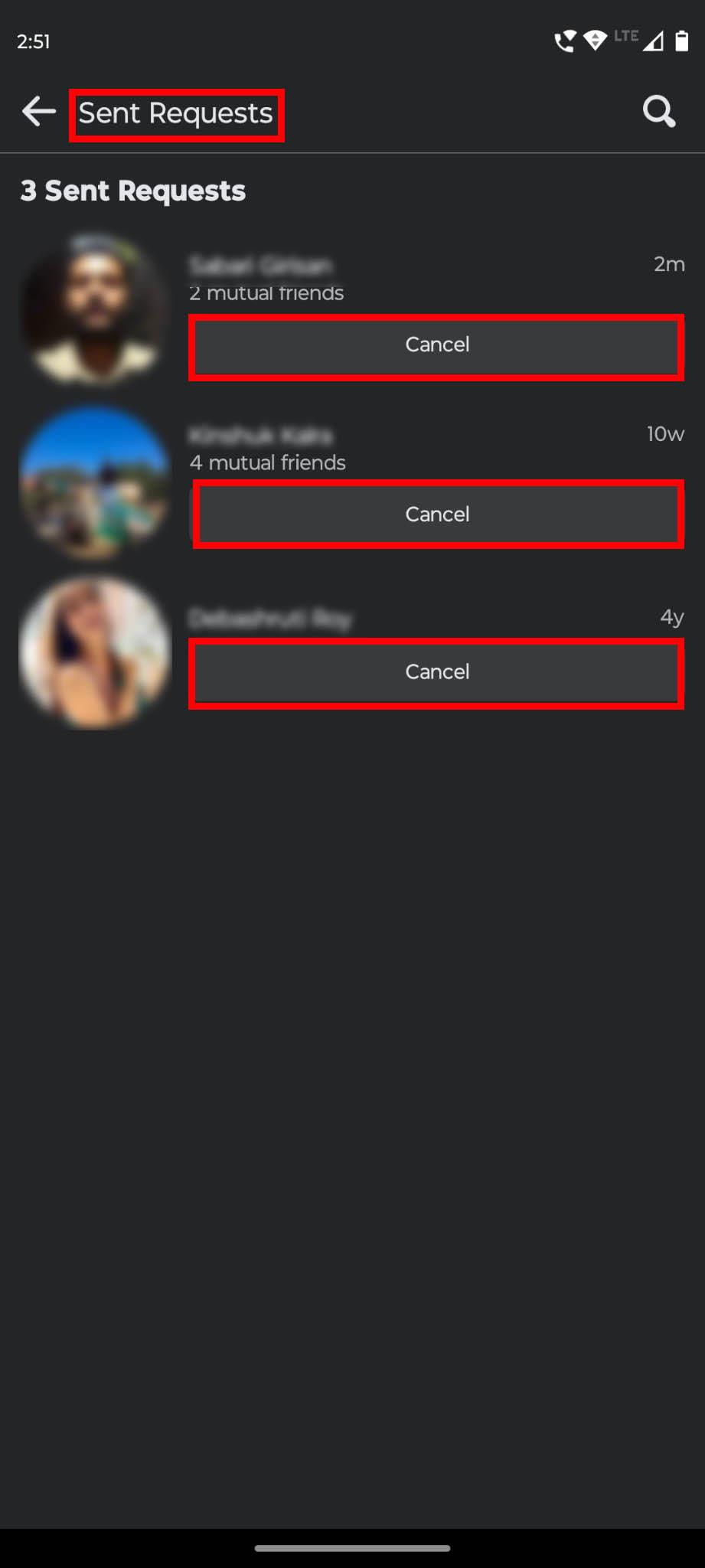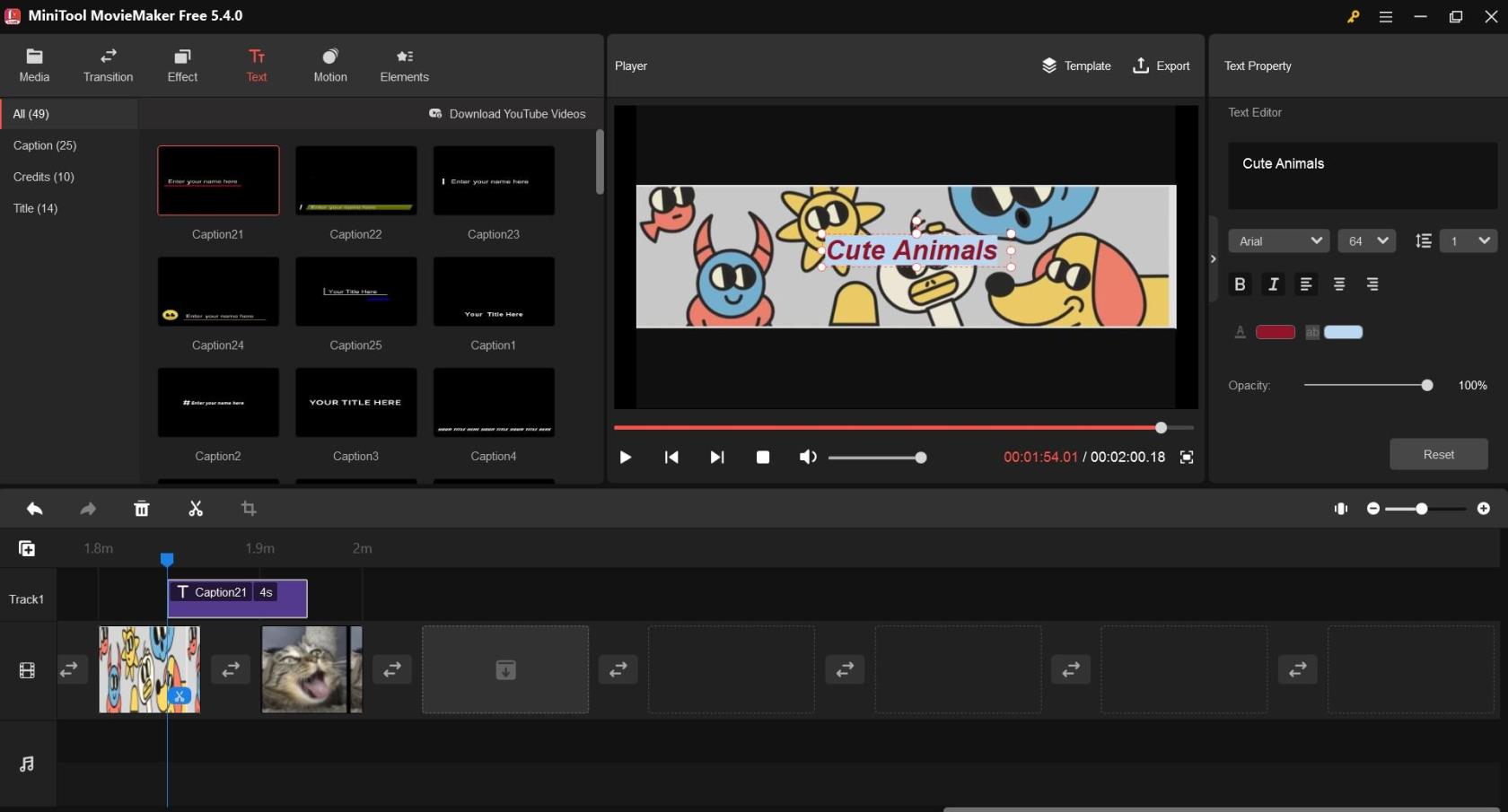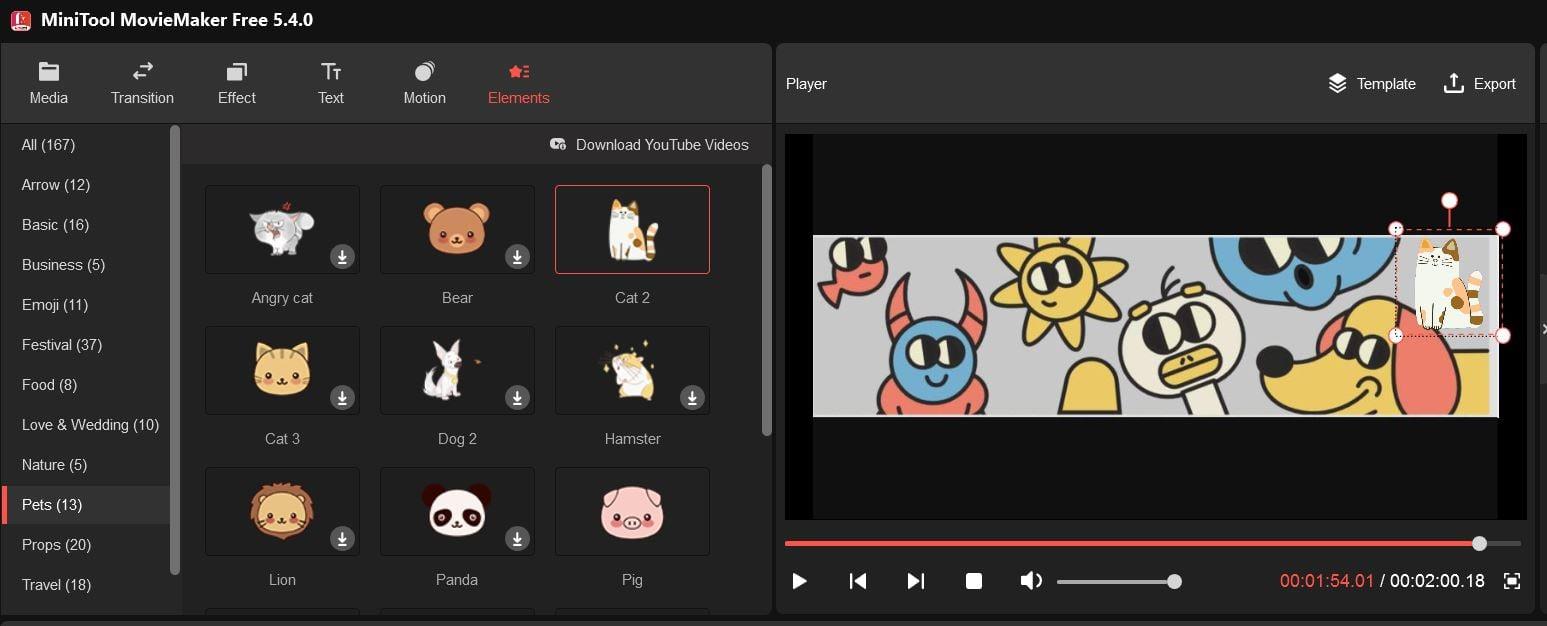Leder du efter en allround applikation til videoredigering? Lær at bruge MiniTool MovieMaker og rediger videoer som en professionel.
Takket være den stigende efterspørgsel efter videoindhold på sociale medier og andre platforme er efterspørgslen efter videoredigering i top. Nu ønsker folk at forbruge videoindhold mere end nogen andre formater som tekst og lyd. Det er dog ikke en hvilken som helst video, der kan fange dine brugeres opmærksomhed.
Dine videoer skal gennemgå den rette proces med videoredigering med noget sofistikeret software for at opnå den ønskede popularitet. Så uanset om du er en influencer, skaber af videoindhold eller en person med interesse for videoskabelse, er brugen af et videoredigeringsværktøj obligatorisk for din succes.
MiniTool MovieMaker er et populært videoredigeringssoftware, som alle kan bruge uden besvær. Hvis du er interesseret i dette værktøj og vil bruge det til at redigere dine videoer, kan du tjekke dette indlæg for at lære, hvordan du bruger denne applikation korrekt til redigering.
Hvad er MiniTool MovieMaker?
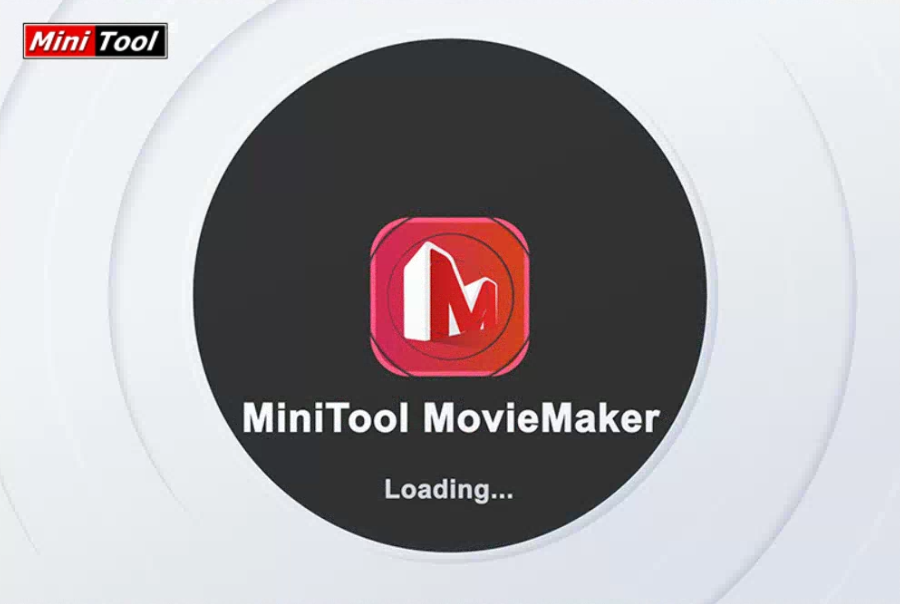
Udforsk, hvad er MiniTool MovieMaker
MiniTool MovieMaker er et videoredigeringssoftware, der hjælper dig med at skabe fængende videoer ved hjælp af dine egne billeder eller videoklip. Dette værktøj er nemt at bruge uanset brugernes færdighedsniveau. I denne applikation får du adskillige filmskabeloner, som du kan bruge til hurtigt at oprette en film.
Du kan downloade en passende en og importere dine filer til værktøjet for at begynde at oprette din video. Det inkluderer også en række videoredigeringsfunktioner, som du kan bruge til at gøre videoerne attraktive. Der er også en mulighed for at redigere lydsporet på din video i denne software.
Når din video er klar, kan du dele den på forskellige sociale platforme som YouTube og Facebook. Dette er en software, der kan downloades, som du skal installere på din computer. Dermed får du sikret databeskyttelse, da du ikke behøver at uploade dine klip eller filer til skyen.
Grundlæggende funktioner i MiniTool MovieMaker
Film skabelonbibliotek
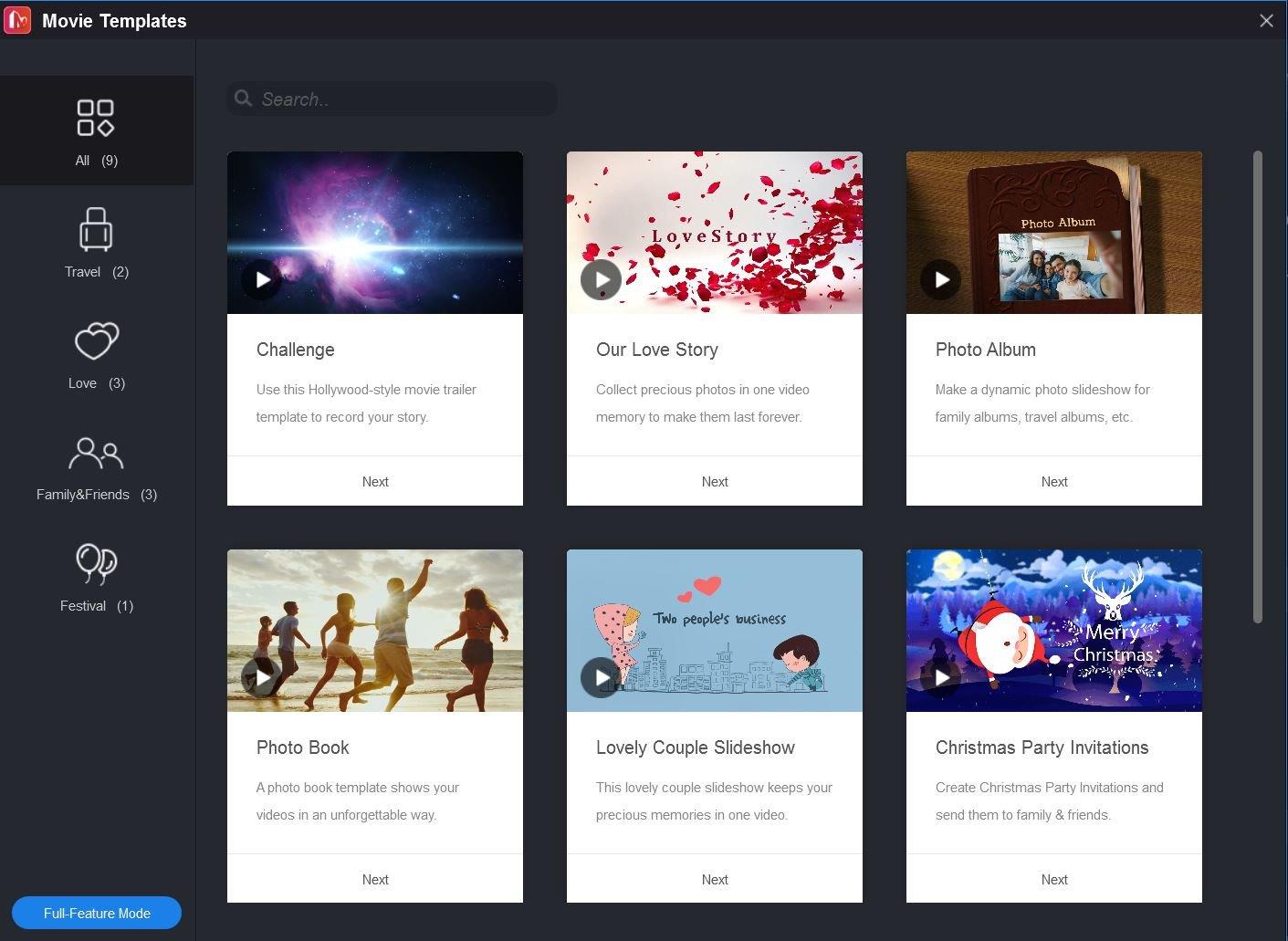
MiniTool MovieMaker skabelonbibliotek
Den mest attraktive funktion ved denne videoredigeringssoftware er skabelonsamlingen. Det tilbyder skabeloner til festivaler, rejser, familie osv., så du kan lave videoer på disse uden besvær. Disse skabeloner kan tilpasses, hvor du kan gøre ting som at omarrangere klip, redigere tekst og ændre musiknummeret.
For at få adgang til dette bibliotek skal du åbne softwaren, og i det mindre vindue skal du vælge knappen Filmskabeloner . Eller, mens du arbejder på et projekt, skal du klikke på skabelonknappen i afsnittet Afspiller .
Importer mediefiler
Softwaren giver dig frihed til at importere dine videoklip, billeder og baggrundsmusik for at gøre dine videoer til enestående. Du kan overføre forskellige mediefiler fra din computer, smartphone eller enhver anden enhed.
Klik på knappen Importer mediefil fra hovedsoftwaregrænsefladen, og vælg alle de filer, du vil bruge, fra computerens placering.
Gem videoer i flere formater
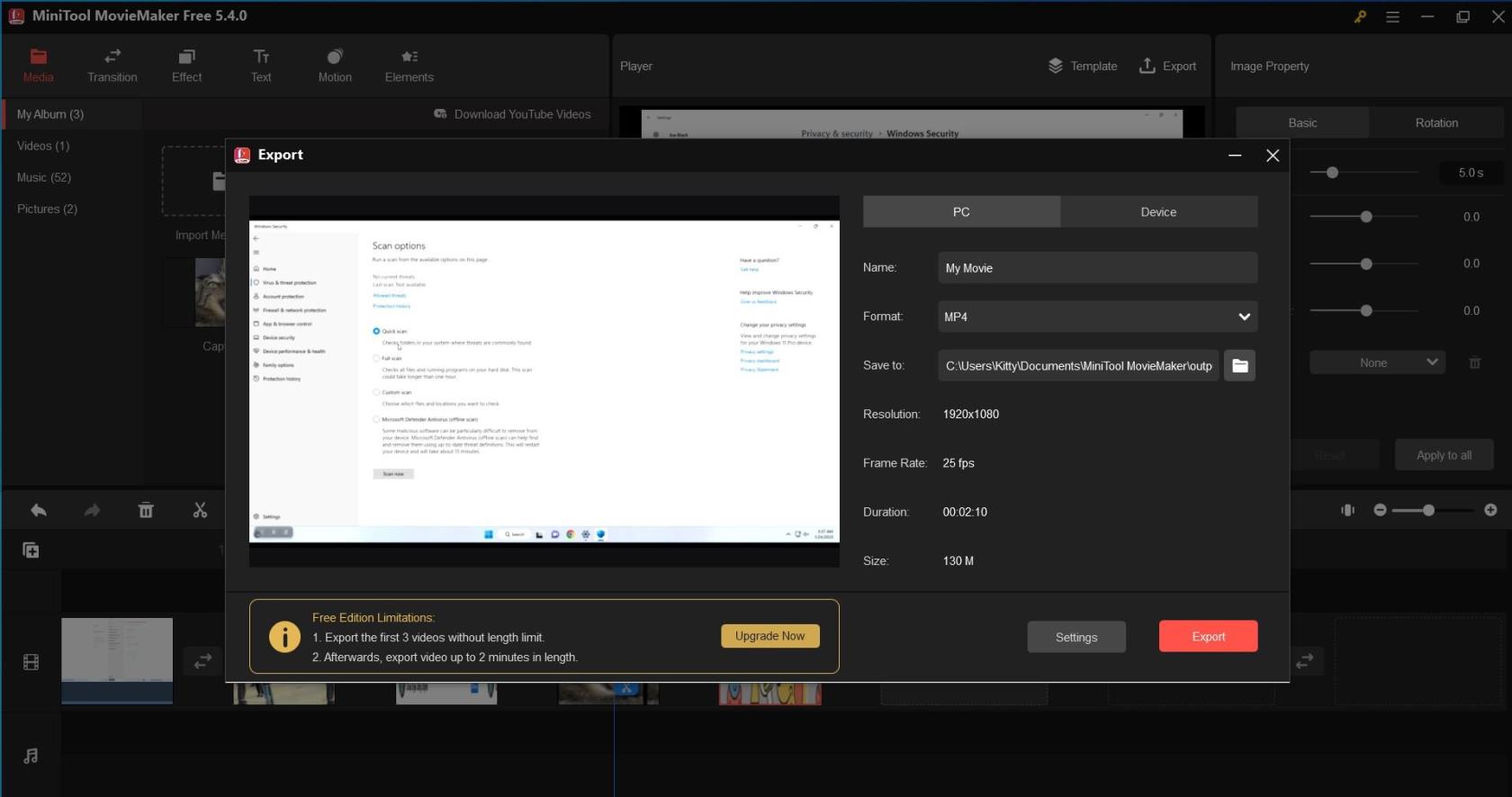
Find ud af, hvordan MiniTool Movie Maker eksporterer filer
Med MiniTool MovieMaker kan du eksportere redigerede videoer til det format, der passer til den enhed, du arbejder på. I løbet af denne fase kan du også tilpasse forskellige videoindstillinger som Kvalitet, Encoder, Bitrate og Frame rate. For pc omfatter eksportmulighederne WMV, MP4, MKV, MOV, AVI, F4V, TS, 3GP, GIF, MPEG-2, WEBM og MP3.
Hvis du planlægger at afspille videoen på andre enheder, såsom Apple TV, Sony TV, iPad, iPhone, PS4, Xbox One, Nexus eller smartphones, kan du vælge muligheden for at få dine videoer i et format, der er kompatibelt med det enhed.
Når du er færdig med redigeringen, skal du klikke på knappen Eksporter i afsnittet Afspiller og vælge mellem pc eller enhed . Du kan også ændre filnavnet , gemme placeringen og formatere .
Ledelse af projekter
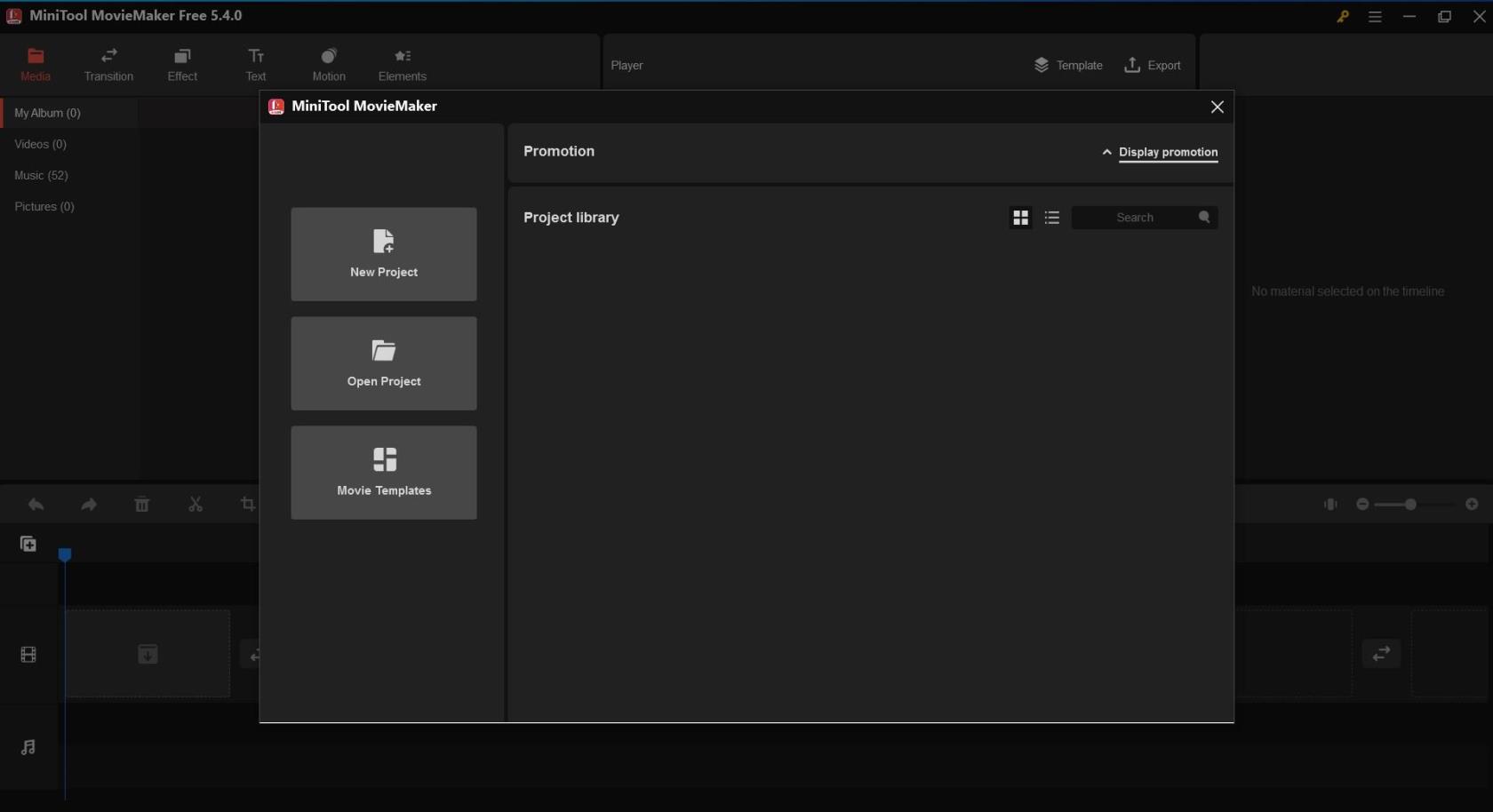
MiniTool MovieMaker-skærmbillede: Administrer projekter
MiniTool MovieMaker lader dig oprette separate projekter for hver video, du vil redigere. Denne funktion er især nyttig til at administrere flere videoer samtidigt. I hvert projekt gemmes al information om den videofil, inklusive tidslinjekliprækkefølge, effekter, musik og redigeringshistorik.
Når du åbner softwaren, vises et mindre vindue langs hovedgrænsefladen. I det vindue vil du se alle dine eksisterende projekter under Projektbibliotek . Herfra kan du også oprette et nyt projekt .
Avancerede funktioner i MiniTool MovieMaker
Rediger video/foto

MiniTool MovieMaker Rediger video
MiniTool Moviemaker hjælper dig med at udføre grundlæggende farvekorrektionsredigeringer af dine billeder og videoer. Det lader dig tilpasse lysstyrke, kontrast og mætning; og anvende 20+ 3D LUT-effekter på mediefilen. Du kan endda vende billederne og rotere dem til en bestemt grad. Vælg videoklippet eller billedet i editoren, og redigeringsmulighederne vil være synlige.
Rediger lyd
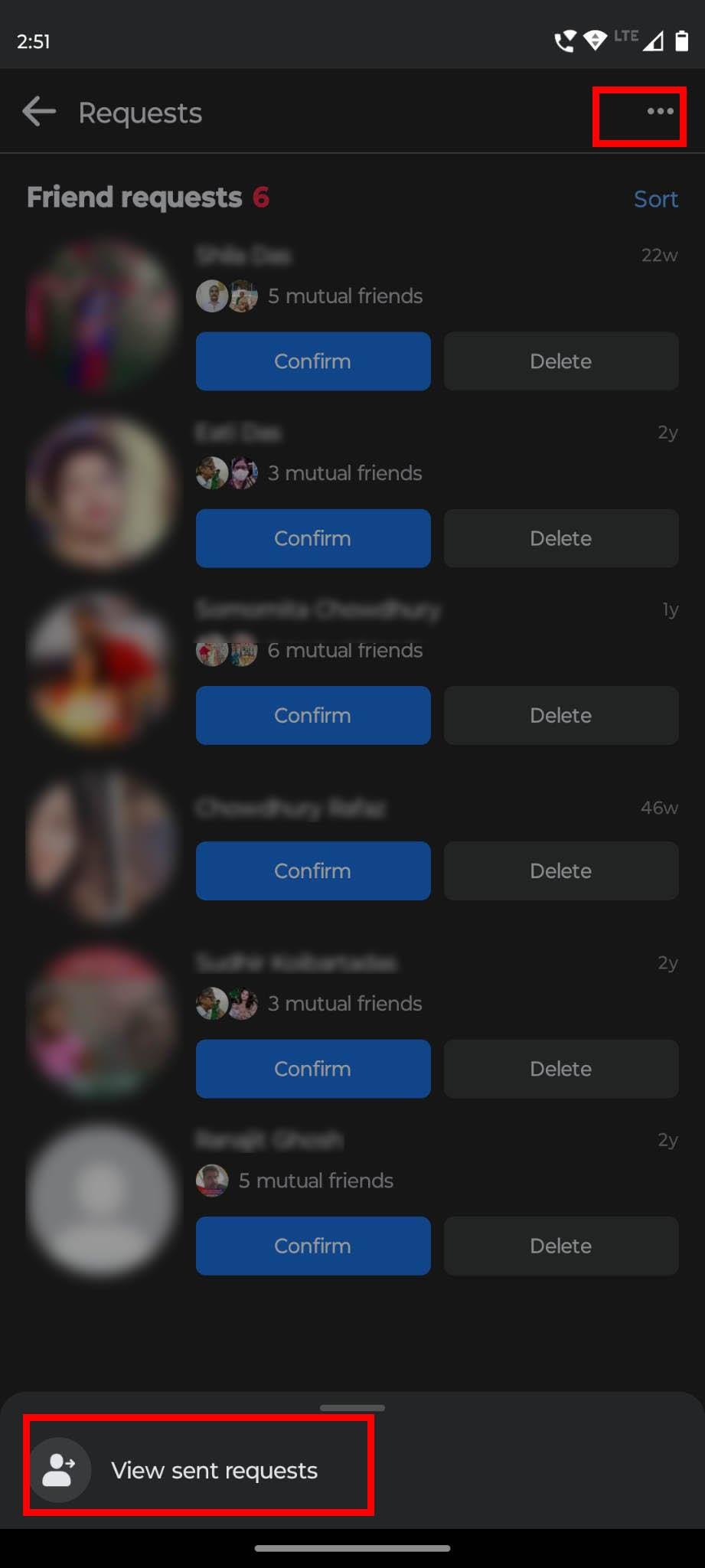
MiniTool MovieMaker Rediger lyd
Det forventes normalt, at videoindhold vil have lyd- eller musiknumre, der vil gøre det til en komplet oplevelse for brugerne. MiniTool MovieMaker understøtter også forskellige funktioner relateret til redigering af lydspor. Det lader dig tilføje lydfiler fra sit eget mediebibliotek eller importere lyd fra din lokale enhed, der skal bruges til videoer.
Du kan nemt opdele eller trimme en lydfil på dette værktøj. Desuden kan du styre musikvolumen og anvende lydeffekter som fade-in og fade-out. Du kan også vælge en sektion af filen og slette den del. Når du har tilføjet lyden til videoen, skal du vælge Lyd under videoegenskabssektionen for at foretage de ændringer, du ønsker.
Beskær video
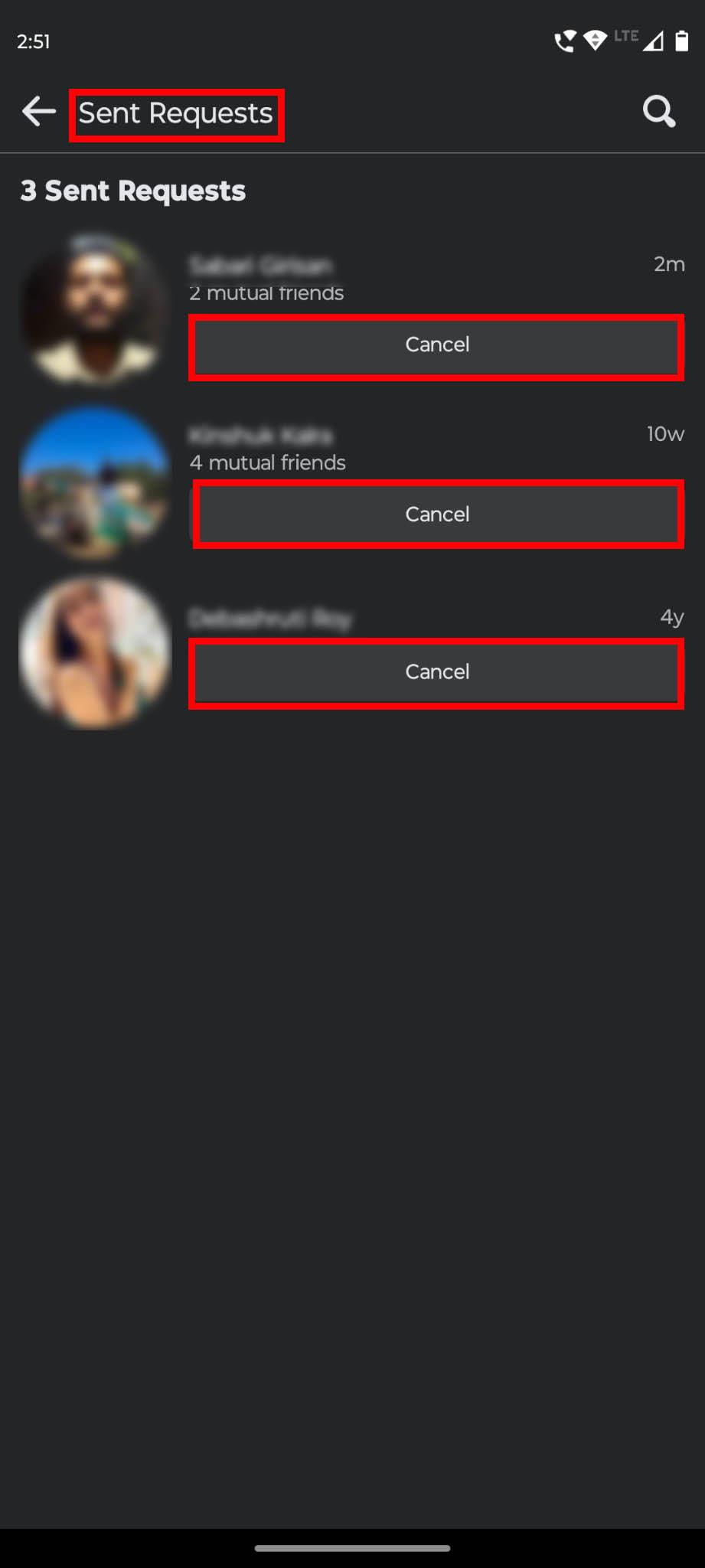
MiniTool MovieMaker Beskær video
Denne applikation kommer også med en beskæringsfunktion, der lader dig vælge den afgørende del af en video eller et billede, som du ønsker, at dit publikum skal være mere opmærksomme på. Mens du redigerer, kan du beskære en video eller et billede og senere afspille det på din computer og telefon.
På denne software kan du manuelt beskære et klip eller bruge et forudindstillet billedformat. Det tilbyder seks muligheder for billedformat: standardforhold, liggende (16:9), portræt (9:16), 4:3, 1:1 og 3:4. Vælg videoen, og vælg ikonet Beskær fra topmenuen i redigeringspanelet.
Split/Trim video
Ved at bruge split/trim-værktøjet i denne applikation kan du opdele et video-, lyd- og billedklip i flere mindre sektioner. Du kan Quick Split en video, hvis du ikke vil bruge hele videoen. For en mere præcis opdeling kan du bruge funktionen Fuld opdeling.
Der er også Full Trim- funktionen, der kan bruges til at fjerne uønskede dele af et klip. For at få denne mulighed skal du klikke på saksikonet fra værktøjslinjen efter at have valgt videoen.
Læs også: Windows 11: Sådan trimmes video
Omvendt video
Hvis du laver æstetiske eller levende videoer af forskellige elementer, er omvendt video en funktion, du skal bruge for ofte. Dette professionelle videoredigeringsværktøj lader dig vende klippet og afspille videoen fra slutningen til starten. For at ændre afspilningshastigheden skal du udføre denne handling efter at have vendt videoen om. Vælg hastighedsmålerikonet fra værktøjslinjen, og klik på Reverse for at få denne funktion.
Skift videohastighed
Videoafspilningshastighed spiller en vigtig rolle i at forbedre din videokvalitet. Med videohastighedskontrolfunktionen i denne applikation kan du problemfrit ændre din videohastighed i overensstemmelse med dine behov.
Det giver dig mulighed for at sænke hastigheden til 0,5x, 0,25x, 0,1x, 0,05x og endda 0,01x. Du kan endda fremskynde videoen til 2x, 4x, 8x, 20x og 50x gange. Når videoen er valgt, skal du vælge fanen Hastighed i panelet Videoegenskab i øverste venstre hjørne. Flyt derefter skyderen for at justere hastigheden.
Tilføj tekster og titler
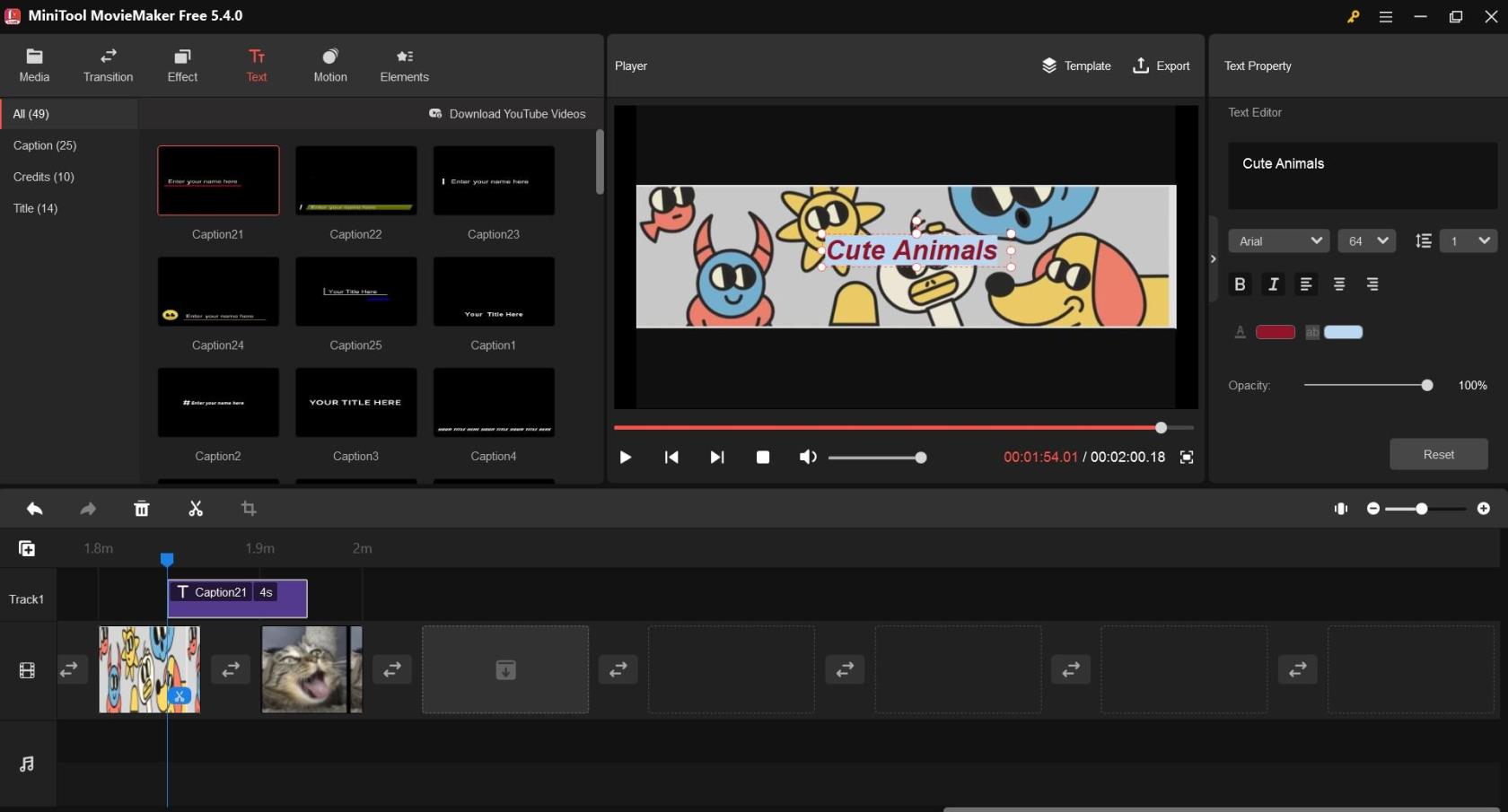
Tilføj tekst og titler på MiniTool Movie Maker
Hvis du laver en film eller video, giver dette værktøj dig mulighed for at inkludere titler, krediteringer og billedtekster for bedre optimering. Tilføj teksten efter eget valg, og rediger tekstegenskaber såsom skrifttype, størrelse, justering, fed, kursiv, opacitet, farve og fremhævelsesfarve. Der er også en række stilarter og positioner at vælge imellem for billedtekster og krediteringer.
Bring den relevante scene til afspilleren og klik på Tekst fra menulinjen. Vælg derefter din tekststil fra venstre og foretag de nødvendige ændringer til tekstegenskaberne fra indstillingerne i højre side.
Administrer animerede elementer
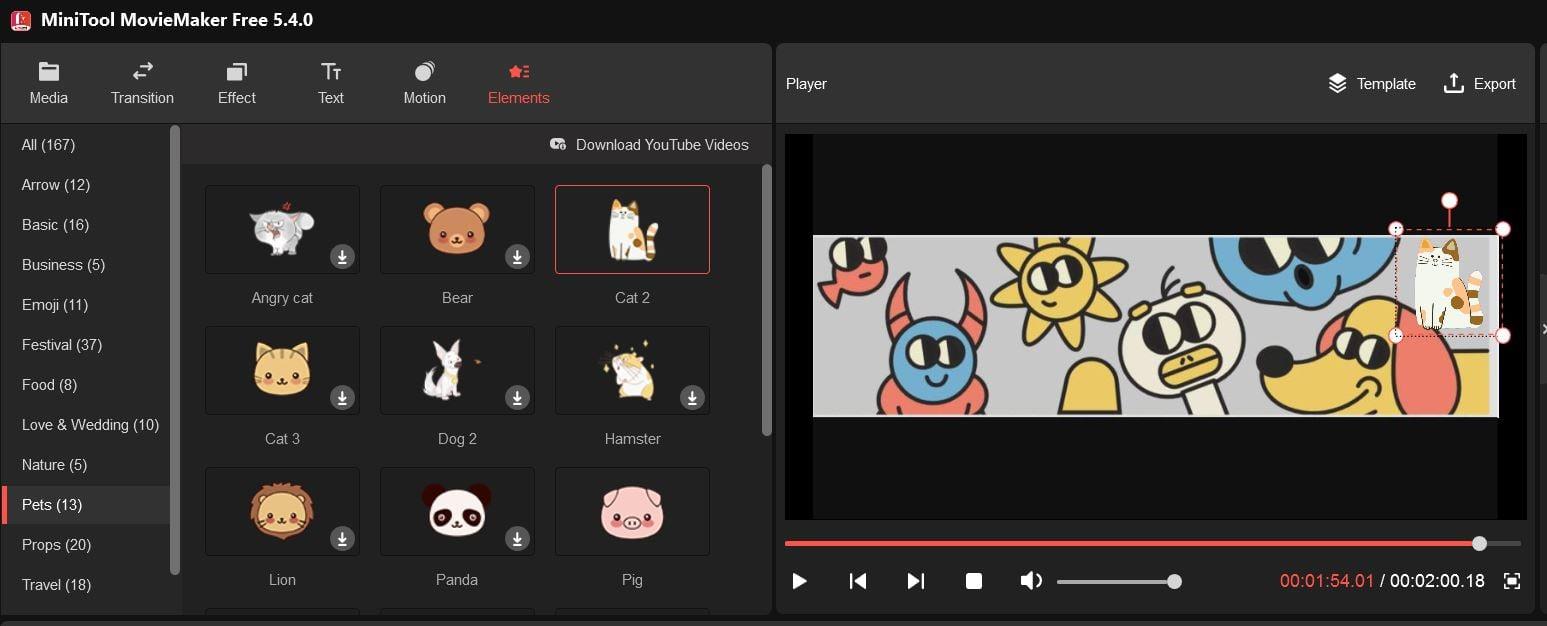
Sådan bruger du animerede elementer i MiniTool Movie Maker
Animerede elementer og grafik er en idiotsikker måde at forbedre dine videoer på. I denne software kan du bruge mere end 30 forskellige tegneserieanimerede elementer som emoji, web, basic, business, rejser, kæledyr, rekvisitter og natur i dets elementbibliotek til at dekorere dine videoer.
Udover at tilføje og slette elementer giver MiniTool MovieMaker dig mulighed for at redigere disse elementer. Du kan justere elementets position, ændre størrelse, tilpasse dets varighed, vende det og rotere det. Bare klik på Elementer fra menulinjen og tilføj dit foretrukne tegneserieelement.
Administrer videoovergang
Videoovergange bruges til at forbinde flere billeder eller klip under videoredigeringsfasen. Den tilbyder mere end 85 forskellige overgange, der tilhører kategorierne som Diagonaler, Iris, Reveals, Wipe, Page peeling og Advanced.
Afhængigt af hvordan du vil have dine videoer til at se ud, kan du tilføje de samme overgange mellem alle klip eller vælge at tilføje forskellige overgangseffekter mellem forskellige klip. Vælg Overgang fra topmenuen for at få adgang til alle kategorier og samlinger.
Tilføj filtereffekt
Denne videoeditor giver dig også mulighed for at vælge mellem 50+ filtereffekter, som du kan tilføje til et, flere eller alle klip, der er inkluderet i dine videoer. Du kan redigere effekterne for at justere kontrast, lysstyrke og mætning. Det lader dig endda vælge mellem forskellige 3D LUT-muligheder. Klik på knappen Effekt i menuen for at få adgang til filtereffekter og filterredigeringsmuligheder.
Inkluder bevægelseseffekter
I videoproduktion bruges forskellige bevægelseseffekter som Pan & Zoom og Ken Burns effekter. I denne videoredigeringssoftware får du mere end 30 bevægelsesmuligheder, inklusive panorering (op, ned, højre langs bunden, højre langs toppen osv.) Zoom ind/ud (top/neders/center/top-right/bottom- venstre), og mange flere.
Udover at tilføje bevægelseseffekter kan du også slette dem eller erstatte den effekt, du har tilføjet tidligere. For alle handlinger skal du vælge Bevægelse fra værktøjets menulinje.
Konklusion
I dag er det svært at få folks opmærksomhed på sociale medier uden videoindhold. Men ikke en hvilken som helst tilfældig video kan tiltrække dit publikum. Du skal redigere videoer for at få dem til at se fantastiske ud.
Hvis du leder efter desktop-baseret software til videoredigering uden vandmærke, kan MiniTool MovieMaker være en ideel mulighed for dig. Enhver kan bruge dens funktioner til at skabe smukke videoer uden besvær.
Del denne artikel med dine venner og følgere, så de også kan få gavn af den. Fortæl os også din erfaring med at bruge denne software til videoredigering. Du vil måske også læse om Clipchamp og anden gratis videoredigeringssoftware .